excel将x轴y轴数据调换的教程
时间:2024-03-13 09:16:34作者:极光下载站人气:0
excel是许多用户很喜欢使用的电子表格制作软件,被用户带来了许多强大且实用的功能,帮助用户简单轻松的完成编辑工作,因此excel软件吸引了不少的用户前来下载使用,当用户在使用excel软件时,会按需为表格数据添加图表,这样可以让受众更加清晰直观的看到数据之间的联系,可是用户想要将图标的xy轴数据进行互换,却不知道怎么来操作实现,其实这个问题是很好解决的,用户直接在菜单栏中点击图表工具的设计选项,接着选择其中的切换行列选项即可解决问题,那么接下来就让小编来向大家分享一下excel将xy轴数据调换的方法教程吧,希望用户在看了小编的教程后,能够从中获取到有用的经验。
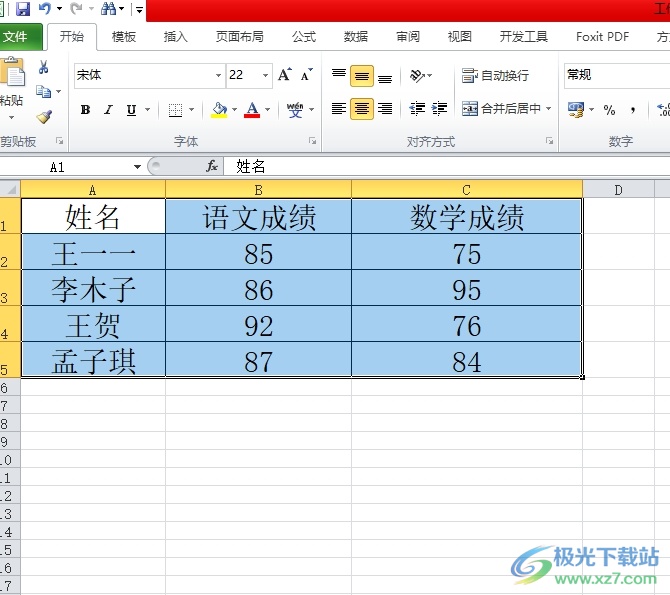
方法步骤
1.用户在电脑上打开excel软件时,选中编辑页面上的表格数据
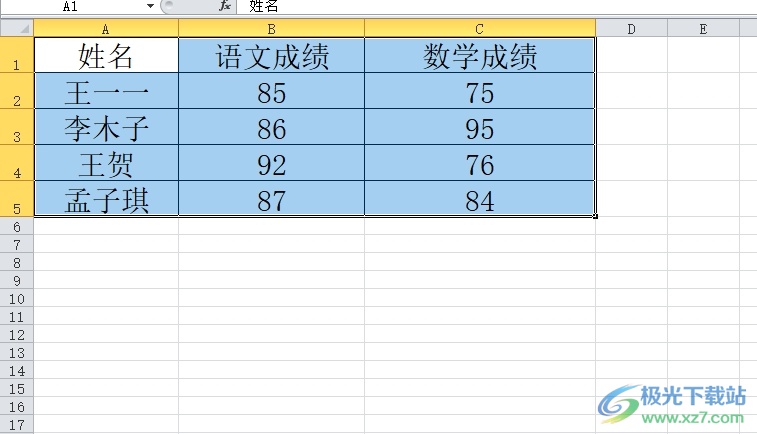
2.接着在页面上方的菜单栏中点击插入选项,将会显示出相关的选项卡,用户在图表板块中选择柱形图选项

3.在弹出来的下拉选项卡中,用户按需选择合适的柱形图样式
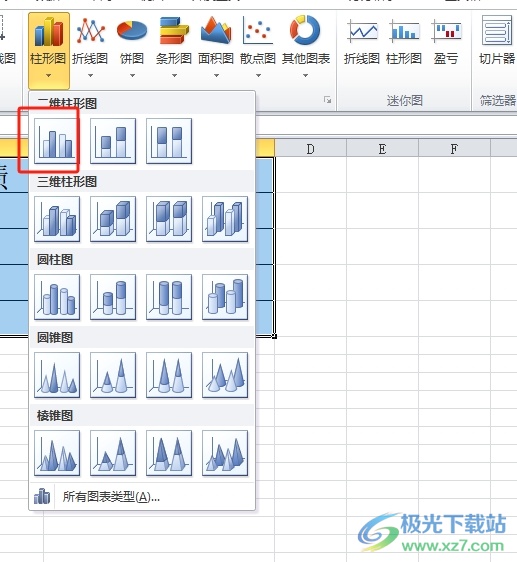
4.这时用户在页面上可以看到弹出来的柱形图,其中会显示出xy轴的数据信息
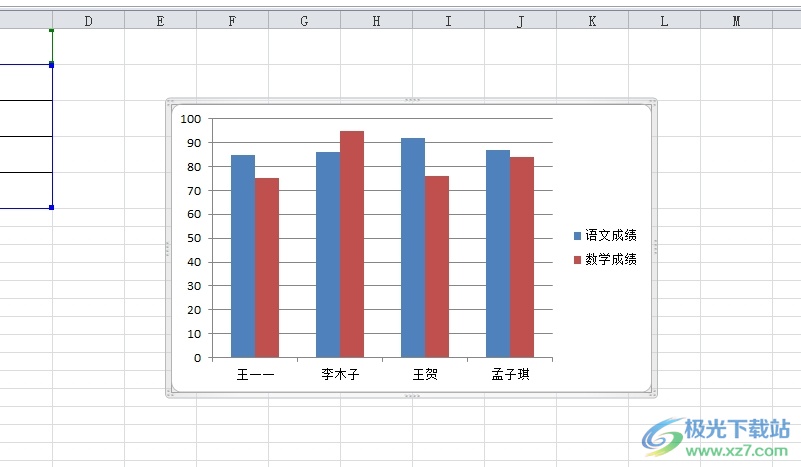
5.用户想要将xy轴数据交换,就需要在菜单栏中点击图表工具的设计选项,在显示出来的选项卡中,用户选择其中的切换行/列选项即可解决问题
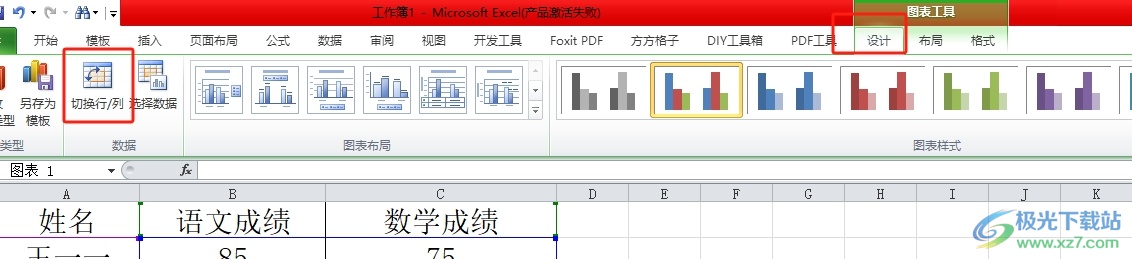
6.完成上述操作后,用户就会发现图表的x轴y轴数据实现了调换,效果如图所示
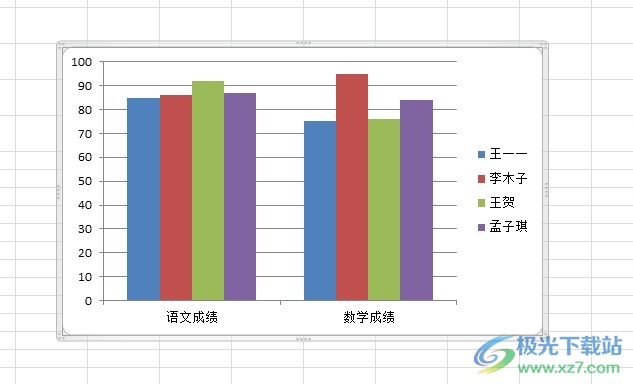
以上就是小编对用户提出问题整理出来的方法步骤,用户从中知道了大致的操作过程为点击插入-柱形图-图表工具的设计选项-切换行列这几步,方法简单易懂,因此感兴趣的用户可以跟着小编的教程操作试试看,一定可以解决好这个问题的。

大小:1.05 GB版本:32/64位 简体中文版环境:WinAll, WinXP, Win7
- 进入下载

网友评论